Tutorial: come registrare le chiamate Skype passo dopo passo [2023]
Organizzare webinar online o riunioni in ufficio su Skype non è qualcosa di nuovo per noi, soprattutto dopo la pandemia e il periodo SOHO. Tuttavia, per non perdere i dettagli nella riunione Skype e rivedere le informazioni importanti, è necessario un tutorial approfondito su come registrare le chiamate Skype. Leggi questo post per maggiori informazioni.
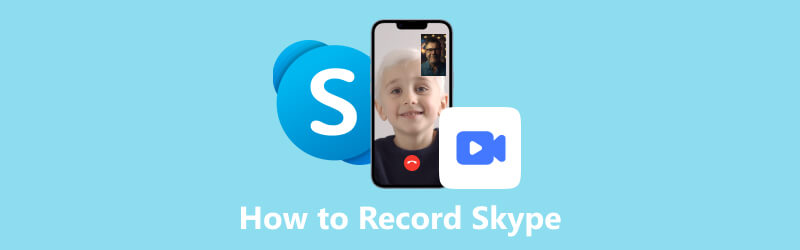
- ELENCO GUIDE
- Parte 1. Come registrare videochiamate Skype: modalità predefinita e strumento di terze parti
- Parte 2. Domande frequenti sulla registrazione delle chiamate Skype
Parte 1. Come registrare videochiamate Skype: modalità predefinita e strumento di terze parti
Skype è una piattaforma di conversazione che collega aziende, individui e gruppi. Tutti possono avviare una videochiamata all'interno di questa piattaforma e comunicare le proprie idee e lavorare con gli altri sui propri dispositivi mobili e desktop. Che tu sia l'ospite o il partecipante, non è un compito difficile catturare le riunioni Skype. E puoi registrare le tue chiamate Skype in due modi.
1. Utilizzare la funzione di registrazione integrata
Puoi registrare su Skype senza scaricare altri plug-in o software tramite la sua funzionalità locale. Ecco cosa devi fare per registrare le videochiamate Skype.
Avvia Skype e scegli Ospita una riunione O Partecipa a una riunione. Oppure puoi copiare e condividere il collegamento della riunione con altri partecipanti facendo clic su Aggiungi persone pulsante.
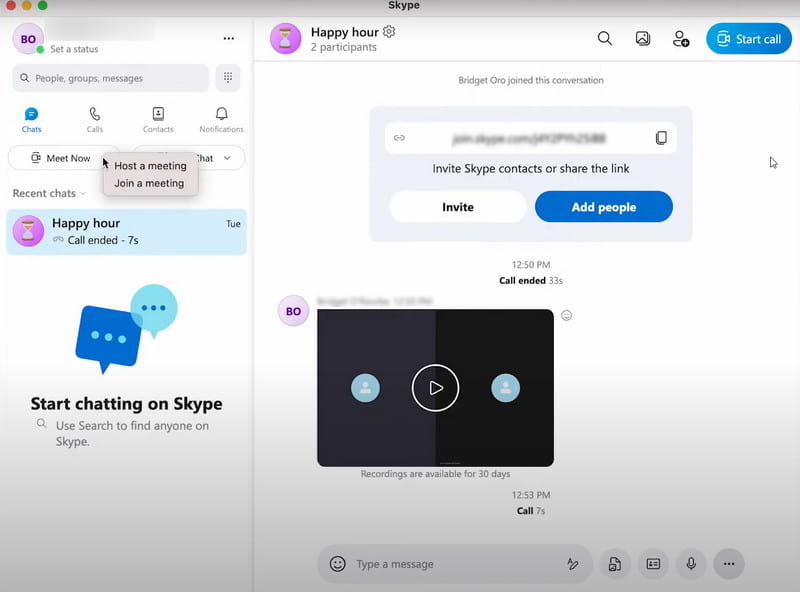
Nella finestra della riunione, fare clic su Documentazione pulsante. Poi ci sarà un banner in alto per suggerirti di far conoscere ad altri questa registrazione. Assicurati che la tua registrazione sia consentita agli altri partecipanti.
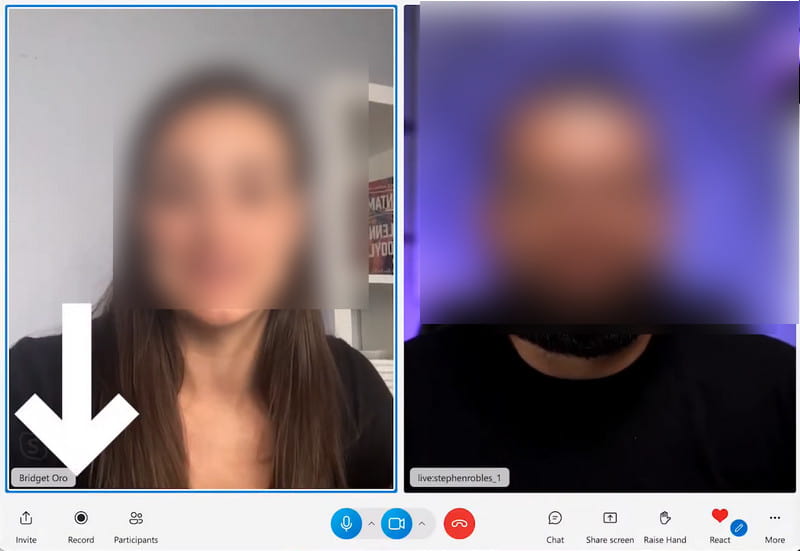
Dopo aver ottenuto la parte ideale, fare clic Interrompi la registrazione. Quindi la tua registrazione verrà salvata automaticamente su Skype. È possibile fare clic su Tre punti nell'angolo in alto a destra di questa registrazione e scegli Salva in Download O Salva come per trovare una destinazione per il file. Se la registrazione è troppo lunga per l'output, puoi farlo velocizzare il video o comprimere file di grandi dimensioni con altri strumenti.
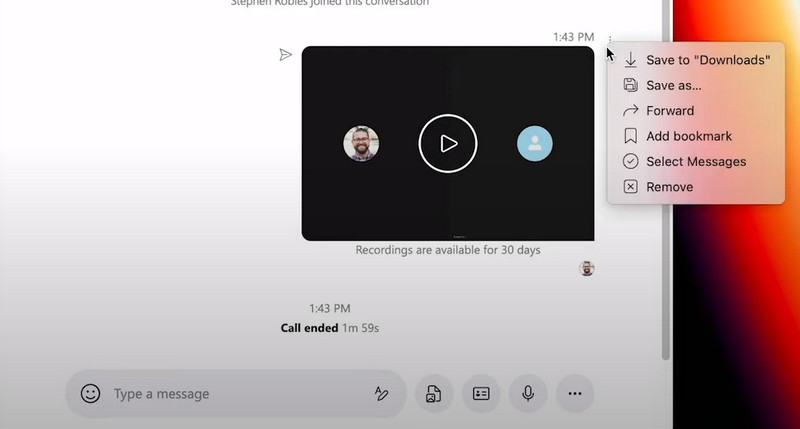
Suggerimenti: Per gli utenti mobili, puoi anche registrare riunioni Skype con passaggi simili. Devi solo fare clic su Tre punti nella finestra della riunione e trova l'icona Inizia a registrare funzione. Per quanto riguarda terminare e salvare la registrazione della chiamata Skype, puoi toccare e tenere premuta la chiamata della riunione e scegliere il Salva pulsante nella finestra pop-up. Quindi potrai trovare questa registrazione nel rullino fotografico del tuo telefono.
2. Consiglia Registratore di chiamate Skype – Registratore dello schermo ArkThinker
Tuttavia, una volta adottato il modo predefinito per registrare le videochiamate Skype, troverai molte limitazioni. Le registrazioni delle videochiamate che superano le 24 ore verranno automaticamente divise in più file. La registrazione non sarà valida e non verrà visualizzata nella chat di Skype dopo averla registrata per 30 giorni. E potresti preoccuparti di notificare ad altri la tua registrazione, anche con motivi legittimi.
Quindi, ti consigliamo il miglior registratore di chiamate Skype- Registratore dello schermo ArkThinker per te.
Questo è un registratore professionale e multifunzionale sia per video che per audio. Invece di registrare la finestra fissa della tua videochiamata, puoi personalizzare l'area di registrazione per maggiori dettagli sul tuo desktop. Inoltre, non ci sono limiti di tempo e tutte le registrazioni saranno disponibili nella cronologia delle registrazioni.
Puoi goderti una registrazione di alta qualità nel tuo formato preferito e adottare numerosi strumenti, tra cui un editor di metadati multimediali, un trimmer avanzato, un compressore video, ecc., per modificare video dopo la registrazione. Segui le istruzioni per sapere come registrare le riunioni Skype con esso.
Scarica ed esegui questo software sul tuo computer. Per registrare la videochiamata Skype, scegli il file Videoregistratore continuare.
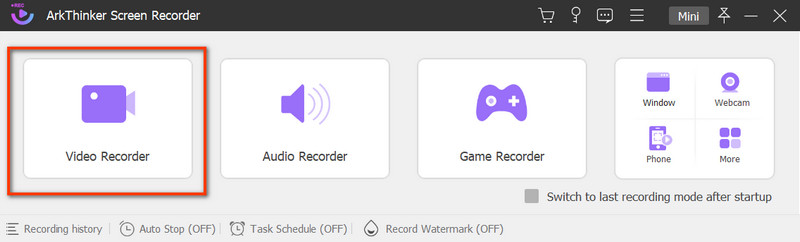
Quindi puoi modificare le impostazioni di registrazione in base alle tue preferenze. Scegli la finestra di visualizzazione e accendi Suono del sistema. Puoi anche attivare/disattivare il file Webcam per registrare la tua reazione e il Microfono per catturare la tua voce.
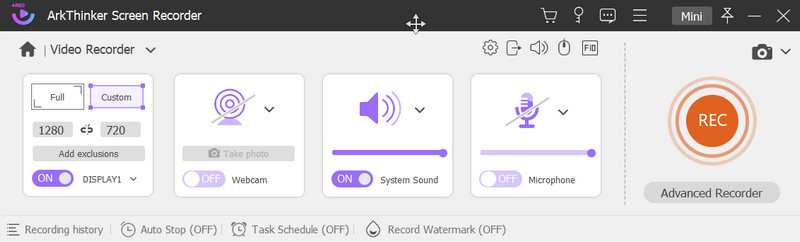
Clicca il REC pulsante per avviare la registrazione. Una volta che desideri completare la registrazione, fai clic su Fermare ed è possibile visualizzare in anteprima la videochiamata registrata. Salva i tuoi file facendo clic sul pulsante Salva.
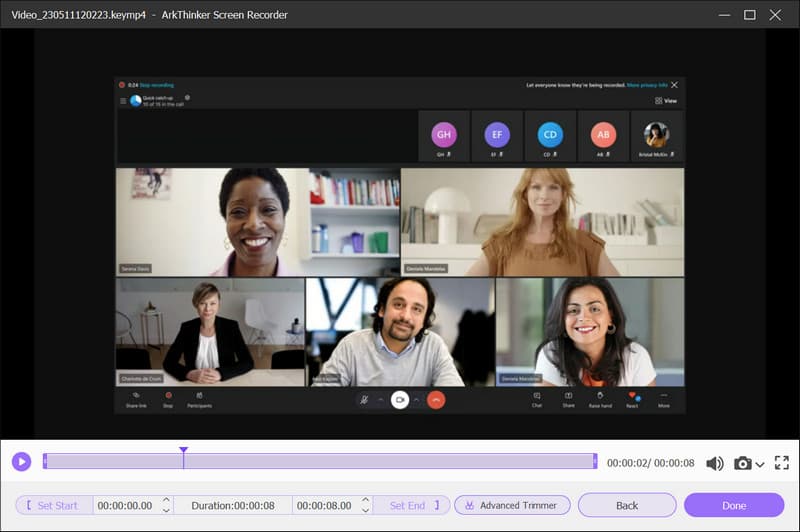
Nella finestra seguente, puoi visualizzare tutti i file registrati nella cronologia di registrazione e scegliere di riprodurre o eliminare il file, aprire un'altra cartella o utilizzare più strumenti per la modifica.
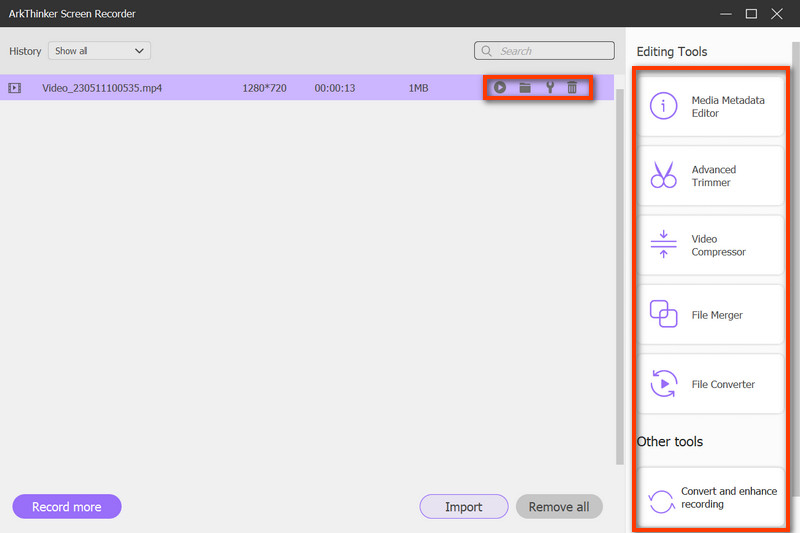
Parte 2. Domande frequenti sulla registrazione delle chiamate Skype
La registrazione delle chiamate Skype è gratuita?
Sì, puoi utilizzare la funzione di registrazione integrata per registrare gratuitamente le chiamate Skype.
È legale registrare video Skype senza autorizzazione?
Assolutamente no. Per tutela della privacy e delle informazioni, sarebbe considerato illegale registrare il video Skype e condividerlo su piattaforme multimediali pubbliche senza il permesso di altri.
Come fai a sapere se qualcuno ti sta registrando su Skype?
Ci sarà una notifica per ogni partecipante alla chiamata Skype se qualcuno nella riunione avvia una registrazione, quindi puoi controllare l'avviso per dirlo.
Conclusione
Questo post ti mostra il passaggi per registrare le chiamate Skype in due modi. Se ti senti limitato dalla modalità predefinita, puoi comunque rivolgerti a ArkThinker Screen Recorder per chiedere aiuto. E sei sempre libero di condividere qualsiasi problema o idea nei commenti qui sotto.
Cosa pensi di questo post? Fai clic per valutare questo post.
Eccellente
Valutazione: 4.9 /5 (basato su 357 voti)
Trova più soluzioni
Modi rapidi su come registrare una riunione di Teams [metodi attestati] 2 modi per registrare lo schermo di Snapchat senza che gli altri lo sappiano 3 modi migliori per spiegarti come registrare lo schermo sul Chromebook 4 modi per registrare lo schermo con Quicktime sui dispositivi Apple Come registrare video TikTok su computer e dispositivi mobili Registrazione dello schermo Vimeo: scopri come registrare in VimeoArticoli relativi
- Registra video
- Guida dettagliata per registrare schermate o video su computer Mac
- Il miglior registratore di giochi per catturare il gameplay [Strumenti affidabili + recensioni]
- I migliori registratori di schermo per Windows, Mac, iPhone e Android
- I migliori registratori di schermo per Windows, Mac, iPhone e Android
- I migliori registratori di schermo per Windows, Mac, iPhone e Android
- Metodi utilizzabili per registrare lo schermo su telefoni o tablet Android
- 3 modi migliori per spiegarti come registrare lo schermo sul Chromebook
- Apowersoft Screen Recorder: registra lo schermo con audio contemporaneamente
- Come registrare video TikTok su computer e dispositivi mobili
- Modi rapidi per registrare FaceTime con audio sui dispositivi Apple



